Windows 10 se često kritizira zbog prisilne odjave podataka s korisnika. Ovo je pokrenulo raspravu na platformama društvenih medija kao narušavajući privatnost kroz najosnovniju strukturu digitalnog svijeta (operativni sustav) Microsoftovo se gleda kao plaćeno narušavanje privatnosti. Iako su prozori 10 Postavke privatnosti su prema zadanim postavkama uključeni kako bi otpuhali vašu privatnost, ali možete poduzeti korake opisane u nastavku kako biste zaustavili Windows 10 da vas špijunira.
Onemogućite špijuniranje sustava Windows 10 pomoću besplatnih alata
Alat 1 – O&O ShutUp10alat omogućuje vam onemogućavanje 50+ špijunskih značajki sustava Windows 10 jednim klikom. Ako zaista koristite tu značajku, možete se odlučiti za odbijanje nekih od njih. Ali, većina alata za špijuniranje u sustavu Windows 10 pomoću ovog alata može se jednostavno isključiti u jednom potezu.
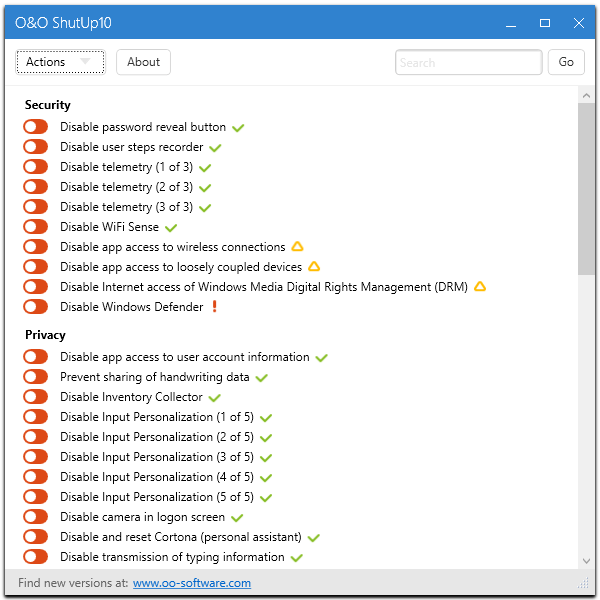
Alat 2- Praćenje Windows 10 možete onemogućiti samo preuzimanjem Alat DisableWinTracking i pokreće ga kao administrator. Ovaj alat otvorenog koda vrlo lako služi privatnosti u sustavu Windows 10.
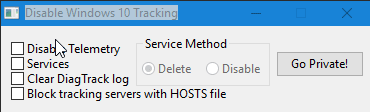
Isključite sve u postavkama privatnosti
Pritisnite tipku Windows + i i idite na upravljačku ploču postavki. Kad stignete tamo, kliknite privatnost.
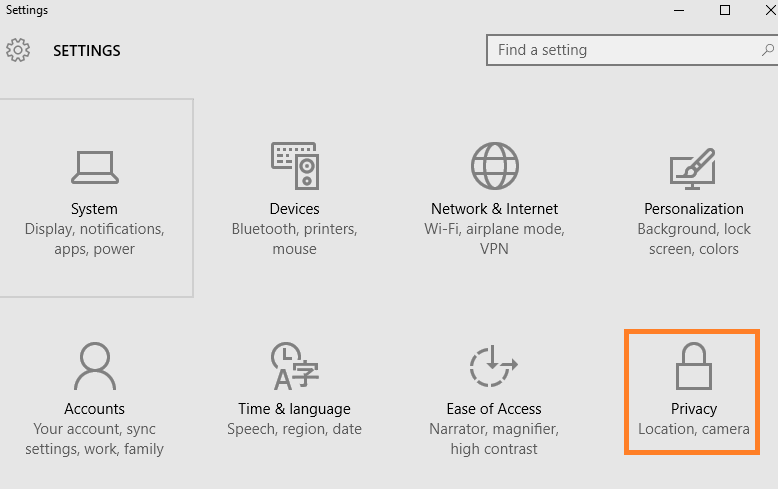
Sada idite na svaku stavku na lijevoj ploči i isključite sve i sve osim ako vam to nije najvažnije. Ne zaboravite zaustavi Windows vlastiti keylogger u govoru, mastilu i tipkanju odjeljak.

Onemogući Cortanu
Isključiti kortana klikom u okvir za pretraživanje programske trake kao što je prikazano na snimci zaslona u nastavku.

Onemogući telemetriju
Windows 10 ima unaprijed ugrađenu podsjetnu značajku koja je obuzela internet i društvene medije. Ova značajka omogućuje Microsoftu da prikupi vaše aktivnosti i pošalje im ih. Dodajmo tome da ga kućni i profesionalni korisnik ne mogu potpuno onemogućiti. Samo ga korisnici tvrtke mogu onemogućiti. Tri su opcije koje možete odabrati, a to su osnovna, poboljšana i potpuna. Čak i pod osnovnim postavkama, Microsoft kaže: -
Ovi podaci pomažu u održavanju ispravnog rada sustava Windows i aplikacija tako što Microsoft obavještava o mogućnostima vašeg uređaja, što je instaliranoi radi li Windows ispravno.
Sada nitko, uključujući vas i mene, neće htjeti da vaš OS na bilo koji način špijunira vaš instalirani softver, vašu aktivnost. Iako Windows nije dao mogućnost isključivanja ove značajke, ali možete je jednostavno onemogućiti jednostavnim podešavanjem registra.
Korak 1# Pritisnite Windows + R

Korak 2# Tip Regedit u tome
3. korak U uređivaču registra pronađite dolje navedeno mjesto.
HKEY_LOCAL_MACHINE –> SOFTVER –> Politike –> Microsoft –> Windows –> Prikupljanje podataka
Korak 4 # Sada tamo stvorite novu vrijednost DWORD (32-bit) s nazivom kao Dopusti telemetriju.

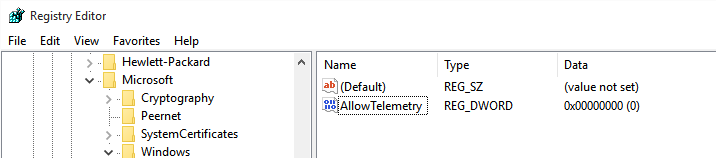
Korak 5 # Sada kliknite na ikona izbornika Start 10 u sustavu Windows dolje lijevo, a zatim kliknite desni klik na istraživač datotekai na kraju kliknite na upravljati.

Korak 6 # Sada pogledajte lijevu ploču.
Dvaput kliknite na Usluge i aplikacije, a zatim na usluge.
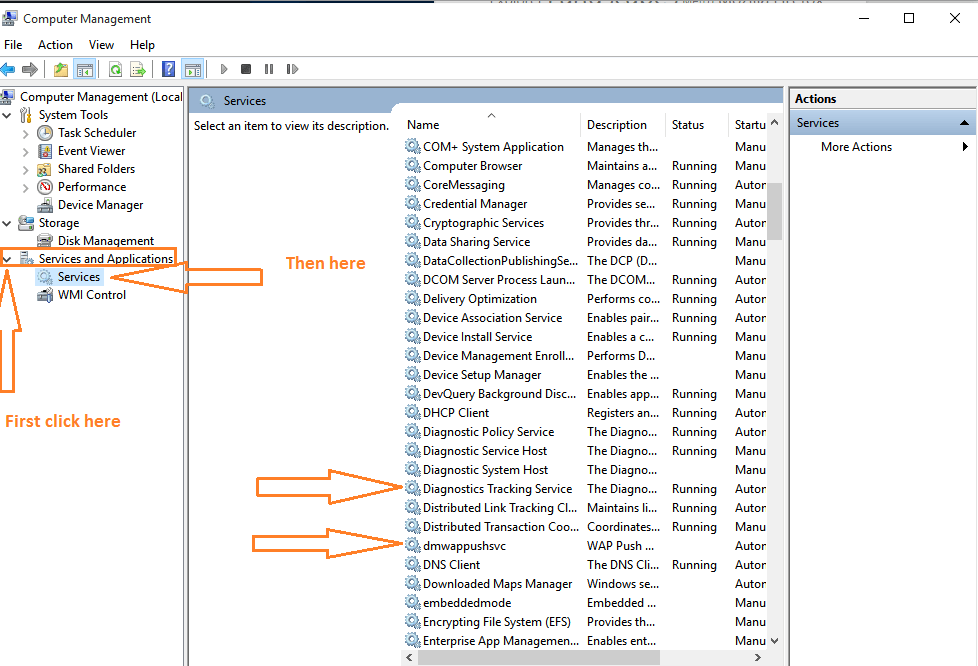
Sada s popisa usluga morate onemogućiti ove dvije usluge.
- Služba za praćenje dijagnostike
- dmwappushsvc
korak 7 # Sada dvostruko kliknite ove dvije gore navedene stavke i odaberite onemogućeno u padajućem tipu tipa pokretanja kao što je prikazano na slici dolje.
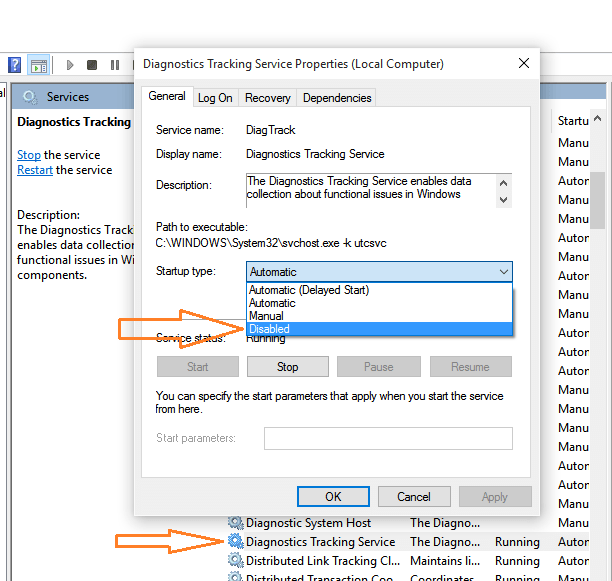
Za sličnu stvar treba učiniti dmwappushsvc također.
7. korak Napokon ponovo pokrenite Windows da bi promjene stupile na snagu.
Izbrišite svoje osobne podatke iz Microsoft Binga
Idite na postavke Binga. Na kartici perosnalizacije samo obrišite podatke kao što je prikazano na donjim snimkama zaslona.
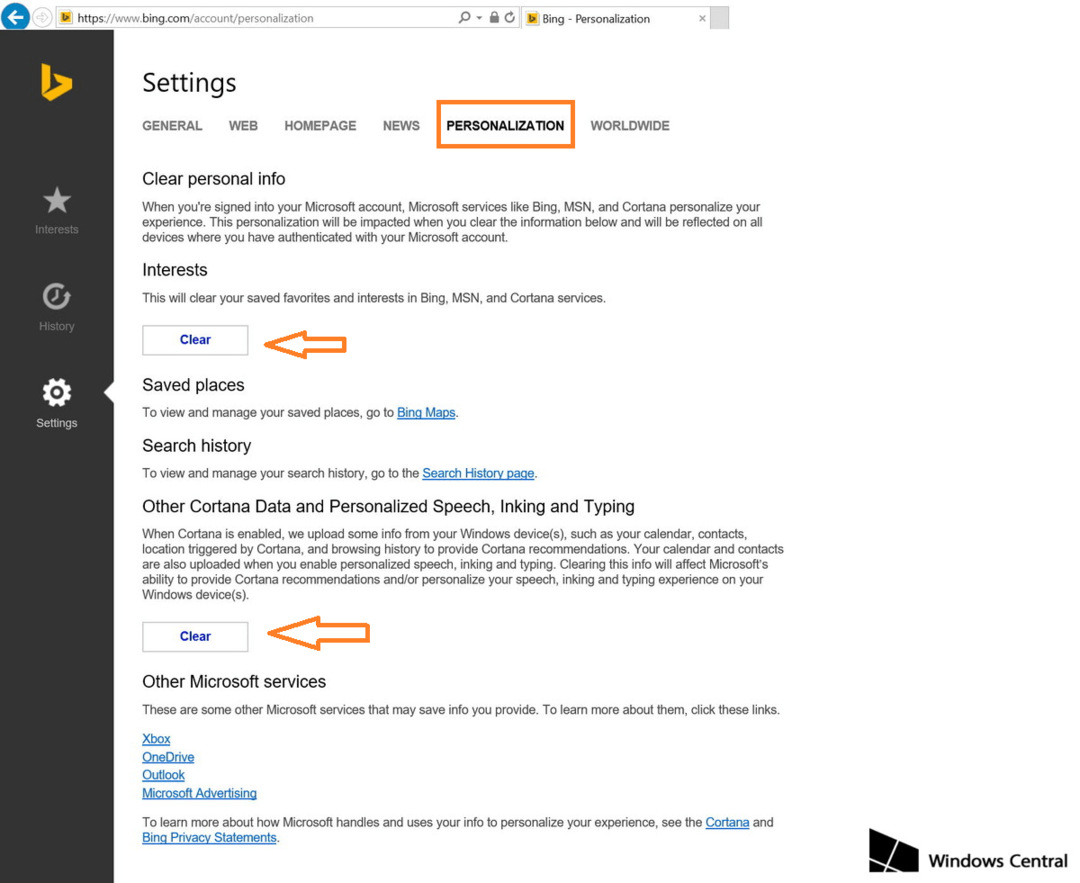
Onemogući Onedrive
Ovo je važno. Čitati: Kako jednim klikom ukloniti OneDrive


